- Conseguir un Alguien más todavía está usando esta PC La ventana emergente en su dispositivo puede ser bastante aterradora, pero a menudo es solo una falsa alarma.
- Todavía, Alguien más todavía está usando esta computadora en Windows 10 puede apuntar a una infección de malware.
- Así que asegúrese de ejecutar un análisis y eliminar cualquier sospecha que pueda haber.
- Si tienes suerte, el Alguien más está usando esta PC El error es solo una cuestión de configuración de la cuenta.
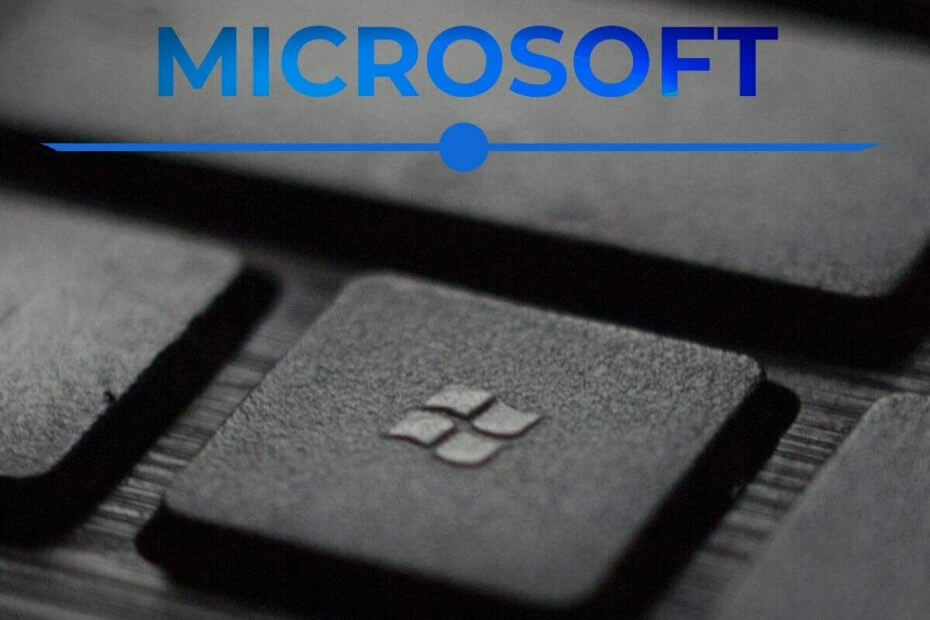
Este software mantendrá sus controladores en funcionamiento, lo que lo mantendrá a salvo de errores comunes de la computadora y fallas de hardware. Verifique todos sus controladores ahora en 3 sencillos pasos:
- Descarga DriverFix (archivo de descarga verificado).
- Hacer clic Iniciar escaneo para encontrar todos los controladores problemáticos.
- Hacer clic Actualizar los controladores para conseguir nuevas versiones y evitar averías en el sistema.
- DriverFix ha sido descargado por 0 lectores este mes.
Una gran cantidad de usuarios han informado haber visto el mensaje confuso. Alguien todavía está usando esta PC en sus dispositivos con Windows 10. Puede ser extremadamente frustrante, ya que el mensaje aparece cuando intenta apagar o reiniciar su PC.
Este error también implica que su trabajo se perderá en la otra cuenta si no se guarda.
Por esta razón, algunos usuarios que encuentran este error terminan sin reiniciar o apagar su PC durante meses y meses. Esto, a su vez, hace que su PC funcione más lento en general y le causa aún más estrés.
Porque entendemos cómo se siente estar atrapado en este círculo vicioso y también sabemos lo importante que es para usted poder acceder a sus archivos, en el artículo de hoy exploraremos una solución rápida.
Debido a que la causa específica de este mensaje de error puede variar, compilamos una lista con los mejores métodos de solución de problemas que lograron ayudar a los usuarios que experimentaron la misma situación.
Que hago con Alguien todavía está usando esta PC ¿error?
1. Ejecute una herramienta anti-malware
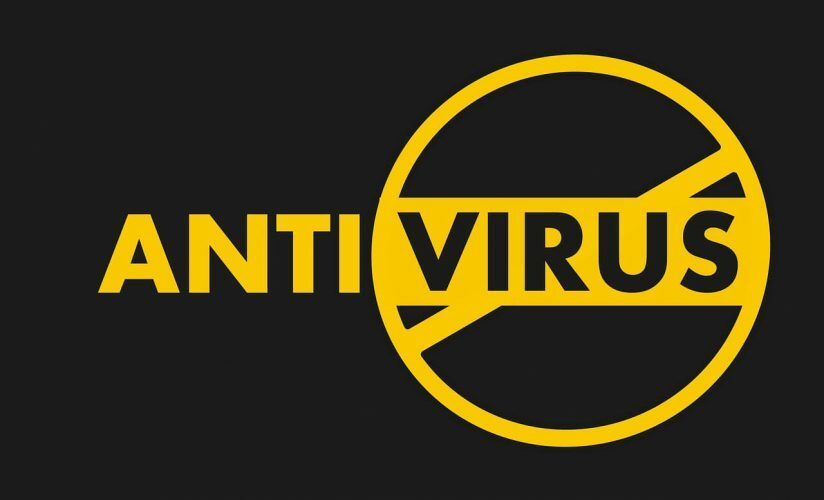
Como primer y sencillo paso, recomendamos ejecutar un análisis profundo con una potente herramienta antivirus para eliminar cualquier malware no deseado (si ese es el caso).
Siempre puedes ir por un herramienta gratis para un escaneo simple y eliminación de malware, pero la protección en tiempo real solo está disponible con un producto premium.
Más aún, un antivirus pago también es eficiente contra exploits maliciosos de cualquier tipo y trae varios Funciones destinadas a garantizar la seguridad contra vulnerabilidades más complejas, incluida la protección de la cámara web o la contraseña. gerentes.

Malwarebytes
No se comprometa cuando se trata de la salud de su dispositivo. Utilice esta poderosa herramienta de eliminación de malware y asegúrese de que nadie tenga acceso a sus datos personales.
2. Verificar cuentas dentro de Windows 10
- prensa Ganar + X teclas del teclado y seleccione Ajustes.
- Dentro de Ajustes ventana, seleccione Cuentas.
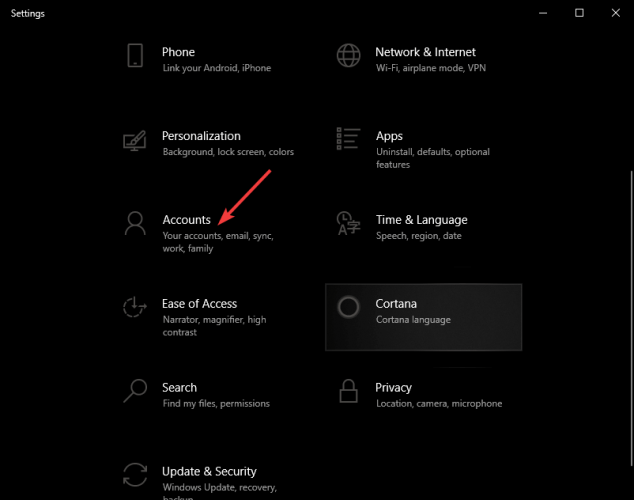
- Compruebe para ver las cuentas disponibles.
- Inicie sesión en cualquiera de los que se encuentran junto al Administrador. Stiene su trabajo luego cerrar sesión. (En caso de que no haya trabajo para guardar, se recomienda que elimine esa cuenta.)
- Después de eliminar todas las cuentas además del Administrador, vuelva a intentar reiniciar su PC y verifique si el problema está resuelto. Si no es así, pruebe el siguiente método.
3. Desinstale su software antivirus de terceros

Algunos usuarios de Windows 10 se han ocupado Alguien todavía usa esta PC error simplemente desinstalando su software antivirus de terceros.
Este problema parece deberse a las opciones del software antivirus Avast y AVG. Se recomienda que desinstale temporalmente su software antivirus y verifique si eso causó el problema.
Por recomendación anterior, se sabe que Malwarebytes, junto con algunos otros programas similares, no son intrusivos, por lo que no debería tener ningún problema si lo instala, como se recomendó anteriormente.
Además, para eliminar cualquier sospecha de interferencia, sugerimos utilizar una herramienta de desinstalación como Desinstalador de IObit, para eliminar todo rastro de programas no deseados.
Con solo un par de clics, IObit elimina todos los restos del programa, incluidos los archivos ocultos o temporales, lo cual es extremadamente útil.
⇒ Obtener el desinstalador de IObit
4. Verifique las tareas de impresión en cola en su PC

Algunos usuarios han resuelto el Alguien todavía está usando esta PC error simplemente marcando el cola de sus dispositivos de impresión.
Elimine todas las tareas sin terminar de esa lista e intente ver si esto soluciona su problema.
5. Ejecute el análisis SFC en PowerShell

- prensa Ganar + X teclas y seleccione PowerShell (administrador).
- Dentro del símbolo del sistema, escriba sfc / scannow a y presione Ingresar.
- Espere a que se complete el proceso y verifique si el problema está resuelto.
Nos encantaría saber si esta guía lo ayudó a resolver su problema. Puede informarnos utilizando la sección de comentarios que se encuentra a continuación.

![5+ mejores programas de clonación para Windows 10 [SSD, HDD]](/f/3c37616ddff566749de578e3b9cc6ea6.jpg?width=300&height=460)
